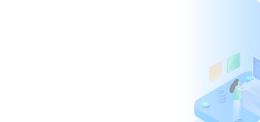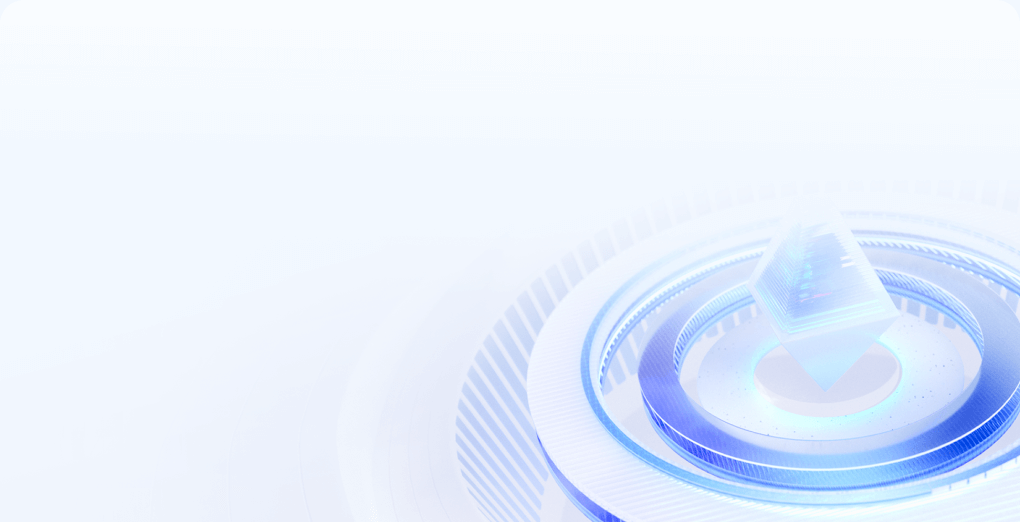主机连接两个显示屏:详细教程与步骤指南
主机连接两个显示屏:详细指南
一、前言
在现代工作和娱乐环境中,使用多个显示屏已经成为提高工作效率和增强体验的有效方式。那么如何将主机连接到两个显示屏呢?下面我们将详细介绍这个过程。
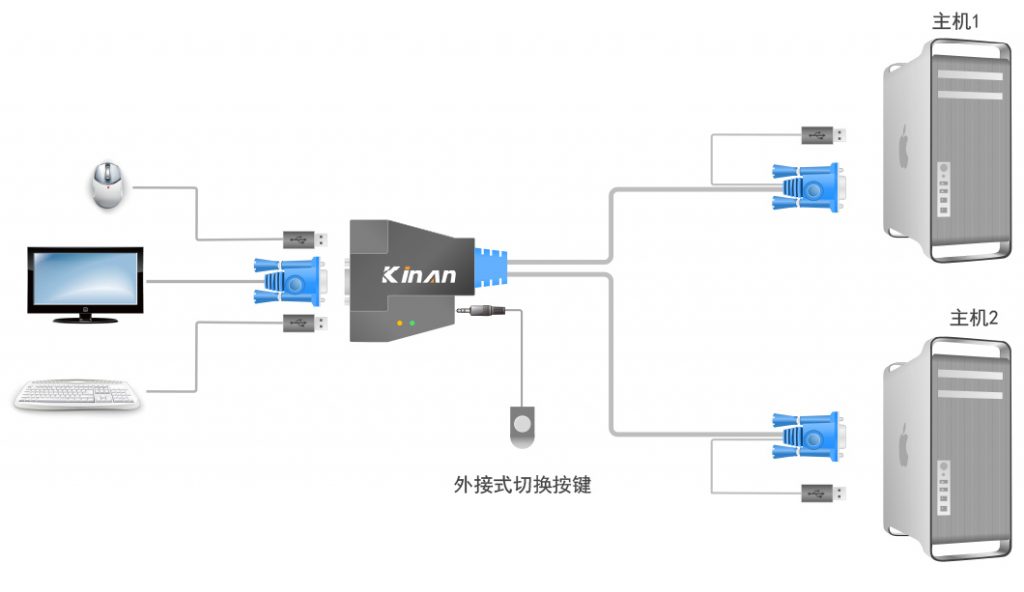
二、准备工作
- 两台显示器:确保你有足够的接口来连接两台显示器。它们可以是同一品牌,也可以是不同品牌。此外,它们可以是液晶显示器,也可以是投影仪等其他显示设备。
- 数据线:根据你显示器的接口类型(如HDMI,VGA,DisplayPort等),准备相应的数据线。
- 电脑主机:拥有足够的接口来连接这两台显示器。
三、连接步骤
第一步:连接显示器到主机
使用相应的数据线,将两台显示器分别连接到电脑主机上的视频输出接口(如HDMI,VGA等)。如果你的电脑只有一个视频输出接口,你可能需要一个切换器来连接两台显示器。
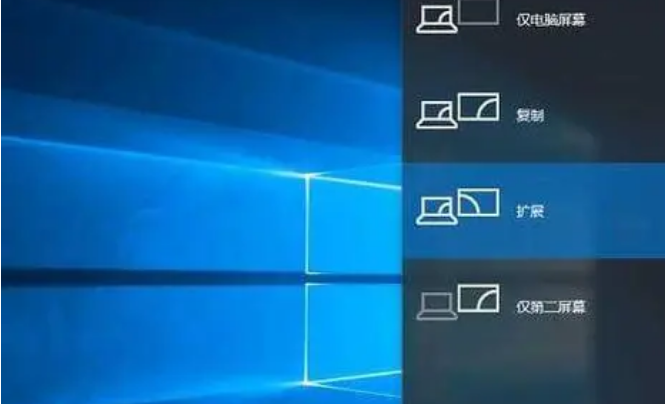
第二步:设置显示模式
在电脑操作系统中设置显示模式。这通常涉及到选择"多显示器"设置选项,并选择你想要的模式(如复制模式或扩展模式)。复制模式意味着两台显示器显示相同的内容,而扩展模式则允许你在不同的显示器上显示不同的内容。

第三步:调整分辨率和位置
在操作系统中,你可以调整每个显示器的分辨率和位置。确保两个显示器都显示清晰,并且没有重叠的内容。你可能需要调整显示器的角度和距离,以达到最佳的视觉效果。同时,某些软件也允许你在多显示器之间进行快速切换。对于特定的应用程序或游戏,你还可以设置它们在哪个屏幕上运行。例如,如果你正在玩一个全屏游戏,你可以设置游戏只在主屏幕上运行。这样你就可以在主屏幕上玩游戏的同时在另一个屏幕上进行其他任务。总的来说,连接两个显示屏可以让你在提高工作效率的同时享受更好的娱乐体验。希望这个指南能帮助你成功连接你的主机到两个显示屏上。如果你遇到任何问题,请随时寻求专业的技术支持。